Affinity Photo2设置文字3D效果的方法
时间:2023-12-28 14:18:54作者:极光下载站人气:25
Affinity Photo是一款编辑图像非常实用的工具,我们可以通过这款软件进行绘制自己喜欢的图形和图像,以及可以通过画笔工具或者是文本工具进行设置自己需要的内容,而当你在一张图片上进行编辑文字之后,想要将文字设置成3D效果来展示,那么在哪里添加3D效果呢,这种情况下我们可以直接通过进入到图层特效的设置窗口中启用3D效果和外阴影功能即可进行相应的设置,下方是关于如何使用Affinity Photo设置文字3D效果的具体操作方法,如果你需要的情况下可以看看方法教程,希望对大家有所帮助。
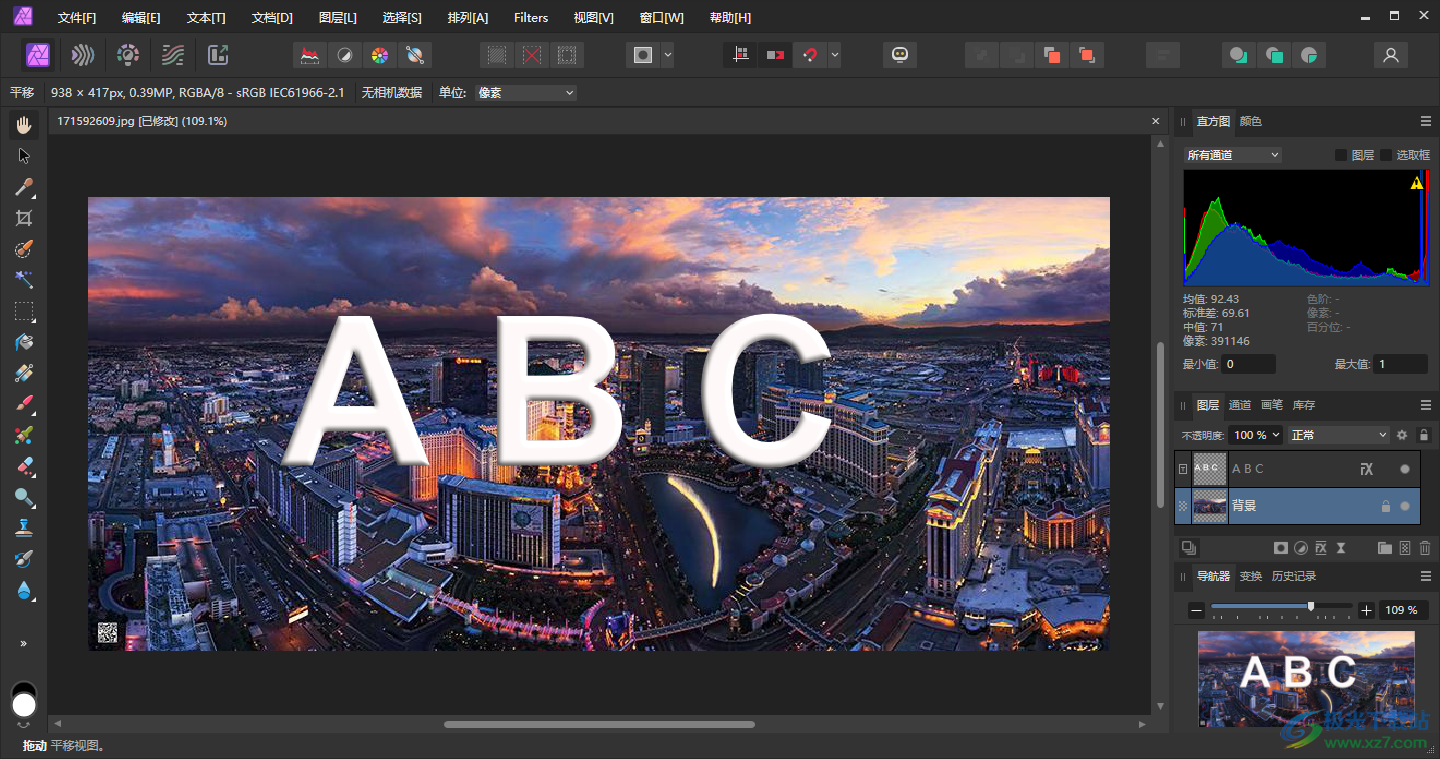
方法步骤
1.我们可以打开一张图片,在图片上进行添加文字,点击左侧箭头按钮,在打开的选项中依次点击【艺术字工具】-【边框文本工具】。
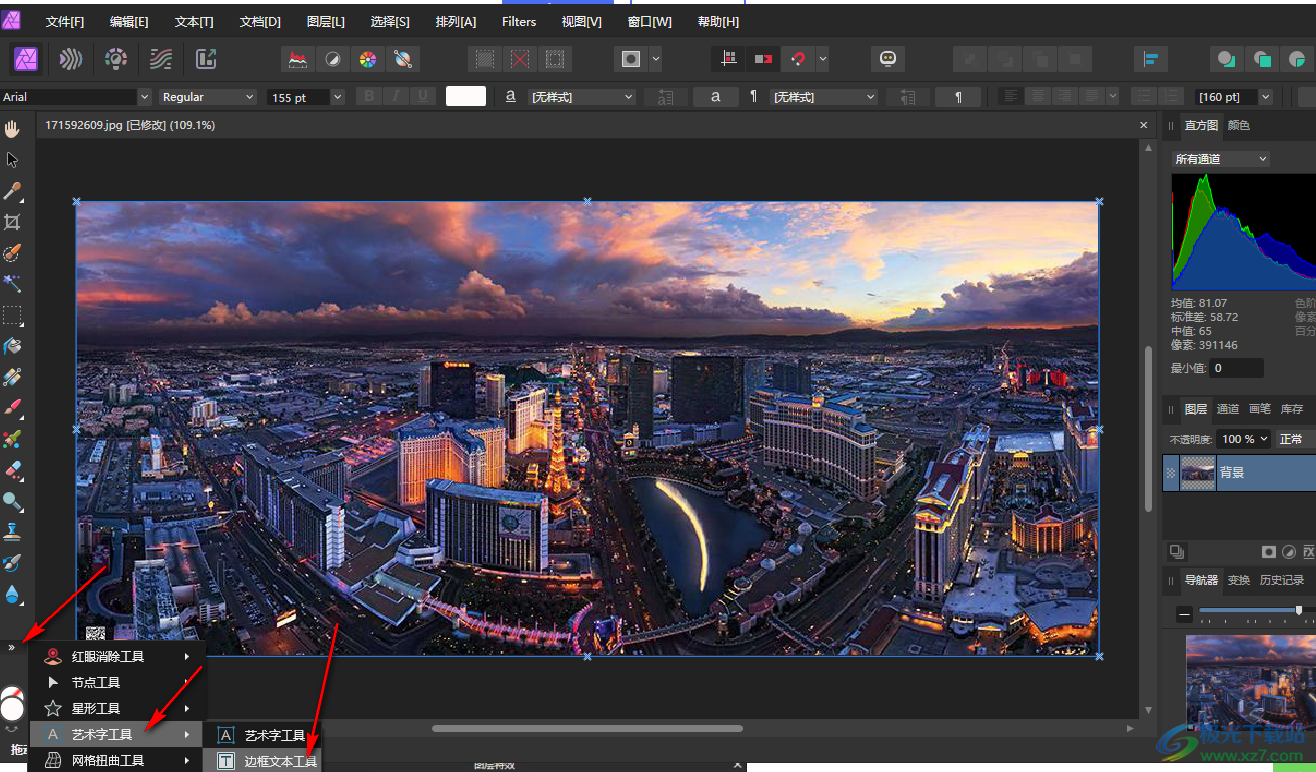
2.之后在页面上用鼠标框选一个文本编辑框,并且进行文字内容的编辑,并且可以在上方的工具栏中对该文字的字体、大小以及颜色等进行相应的设置。
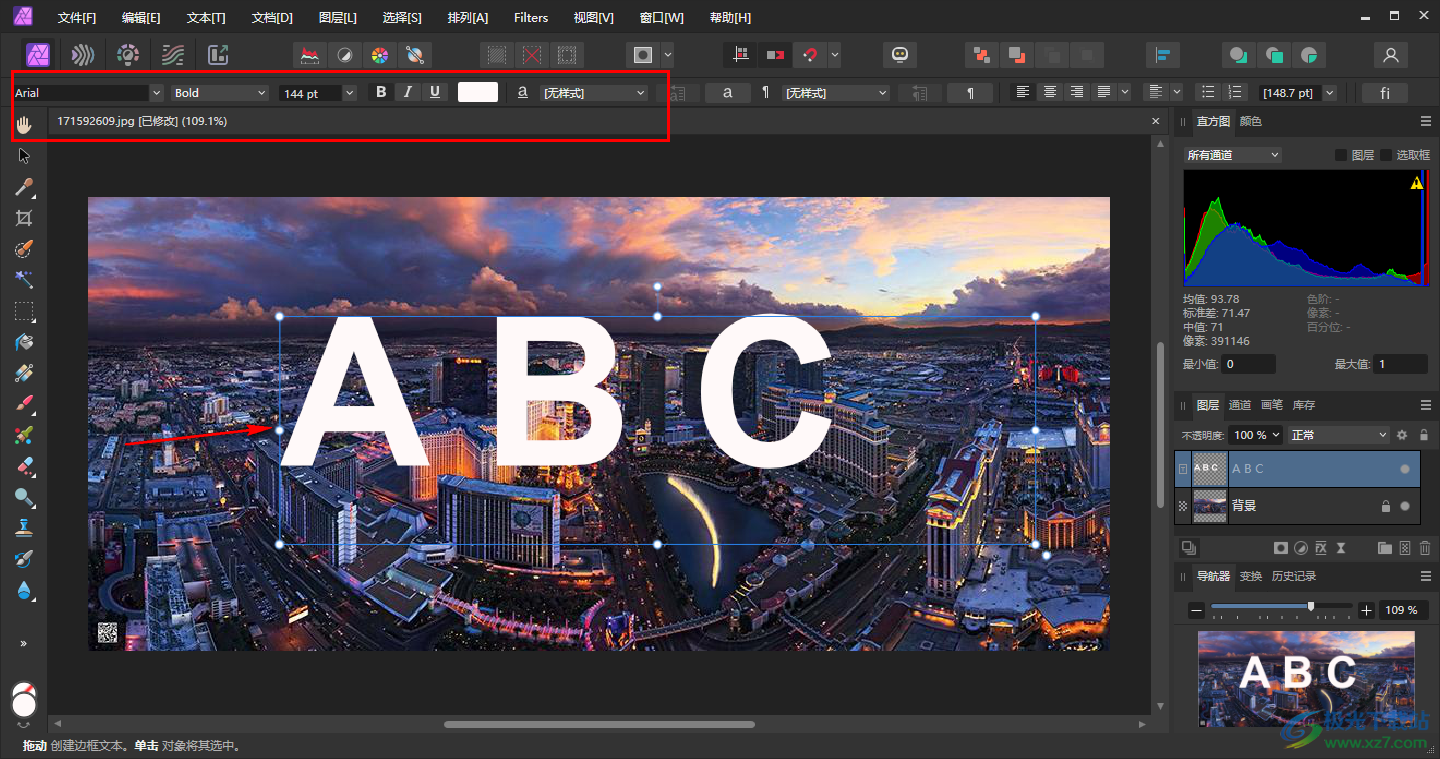
3.之后直接在右侧的图层区域下,找到FX图标,将该图标点击打开。
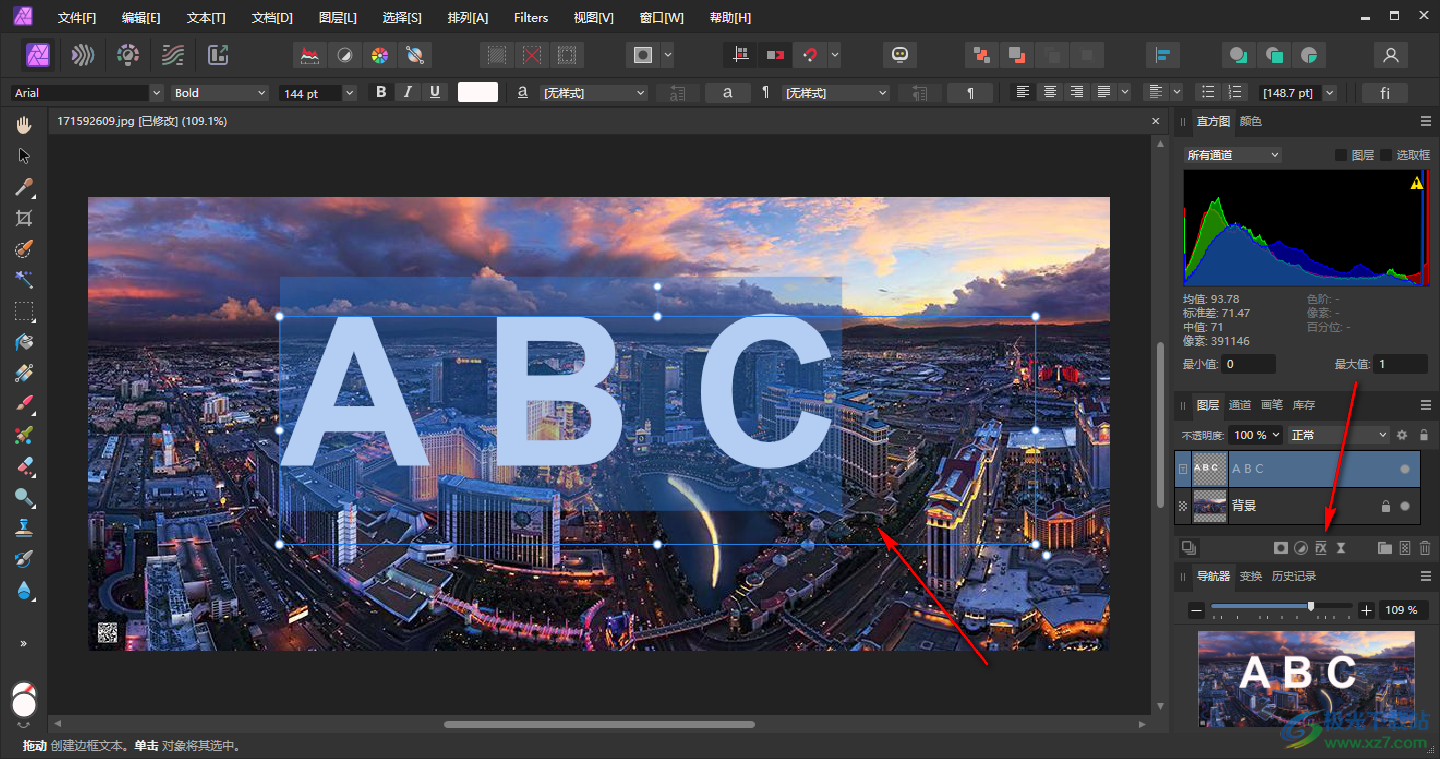
4.随后,我们就可以进入到图层特效的窗口中,直接在左侧的位置将【3D】选项进行勾选并且点击一下,你可以在右侧设置一下3D效果的相关参数,也可以选择不设置。
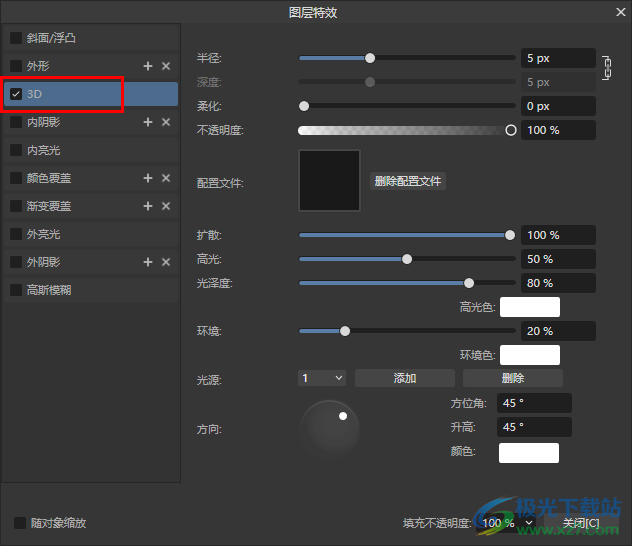
5.然后我们再点击勾选【外阴影】,并且将该选项点击一下,同样在右侧可以设置外阴影的相关参数,之后关闭窗口。
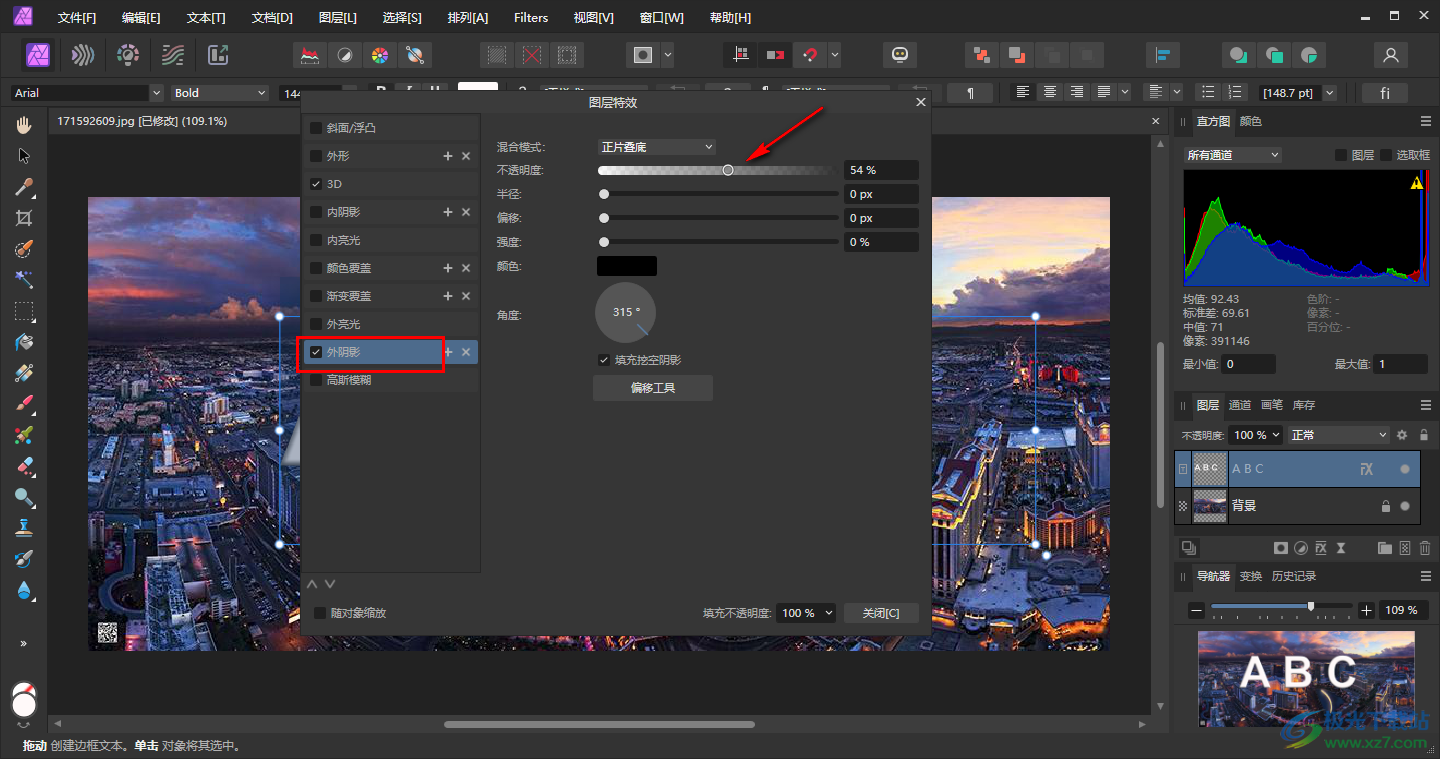
6.这时你可以看到我们编辑的文字内容有3D效果呈现出来,如图所示。
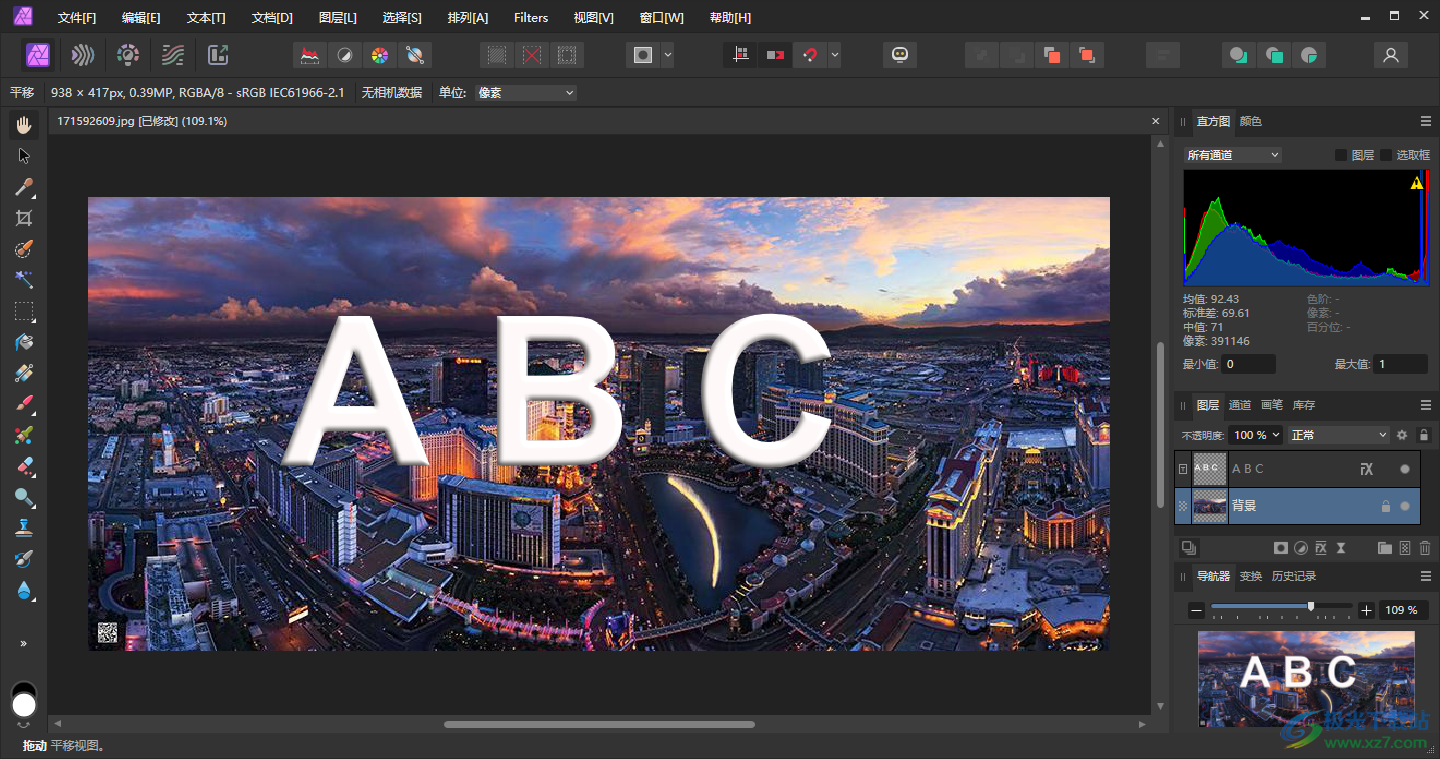
以上就是关于如何使用Affinity Photo添加3D效果的具体操作方法,如果你在制作图像内容的时候,想要让编辑的图片上的文字有3D效果呈现,那么就可以通过上述的方法进行一步一步操作就好了,感兴趣的话可以操作试试。
[download]596794[/download]
相关推荐
相关下载
热门阅览
- 1百度网盘分享密码暴力破解方法,怎么破解百度网盘加密链接
- 2keyshot6破解安装步骤-keyshot6破解安装教程
- 3apktool手机版使用教程-apktool使用方法
- 4mac版steam怎么设置中文 steam mac版设置中文教程
- 5抖音推荐怎么设置页面?抖音推荐界面重新设置教程
- 6电脑怎么开启VT 如何开启VT的详细教程!
- 7掌上英雄联盟怎么注销账号?掌上英雄联盟怎么退出登录
- 8rar文件怎么打开?如何打开rar格式文件
- 9掌上wegame怎么查别人战绩?掌上wegame怎么看别人英雄联盟战绩
- 10qq邮箱格式怎么写?qq邮箱格式是什么样的以及注册英文邮箱的方法
- 11怎么安装会声会影x7?会声会影x7安装教程
- 12Word文档中轻松实现两行对齐?word文档两行文字怎么对齐?
网友评论